Mátrixszorzással MS Excel - kompatibilis a Microsoft Excel 2018, Excel 2018
Ez a cikk azt ismerteti, mátrix szorzás műveletet a MMULT (), vagy angl.MMULT és készítésekor más képletek, valamint tulajdonságait a asszociatív és elosztó mátrix szorzás művelet. Példák megoldódott MS EXCEL.
A művelet a szorzás két A és B mátrix van meghatározva csak azokra az esetekre, amikor az oszlopok száma a mátrix A jelentése a sorok számát a mátrix Q.
A terméket a sorrendben az A mátrix és a P x N B mátrix a rend N X Q - egy mátrix C nagyságrendű P x Q, melyben minden elem az összege a termékek elemek i-dik sora az A mátrix által a megfelelő elemek j-edik oszlopa a mátrix Q. azaz :
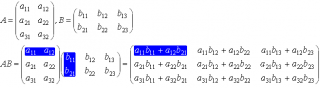
A mátrix szorzás MS Excel van egy speciális funkció MMULT (). amelyek kell beírni tömbképletként.
Tekintsük először a szorzás 2 négyzetes mátrixok x 2.
Helyezzük a mátrix tartományban A8: B9 és D8: E9 (lásd a példa fájl.).

Az eredmény is egy 2 x 2 mátrix, fogunk közötti tartományban beadott H8: I9.
A kijelölt tartomány van töltve a mátrix elemei. Elvben lehet megkülönböztetni nyilvánvalóan -Larger tartományban, amely esetben a felesleges sejteket tele lesz egy hiba # N / A.
Ha törölni egyetlen elem a mátrix A * B nem lehetséges - csak az összes elemet egyszerre (ki a teljes tartományt és nyomja meg a DEL gombot).
Változtatni az értékeket az érvelés (például swap-mátrix), válassza bármilyen sejt mátrix, nyomja meg az F2. Javítsa ki a képletet, és nyomjuk meg a CTRL + SHIFT + ENTER-t.
Egy alternatív képlet mátrix szorzás tömbképletként = SUMPRODUCT ($ A8: $ B8; TRANSZPONÁLÁS (D $ 8: D $ 9)). Írja be a képletet a bal felső cella a tartomány, majd nyomja meg a CTRL + SHIFT + ENTER-t. Majd másolja le, és jobbra a kívánt sejtek száma.
Ha megpróbálja szaporodnak mátrixok megfelelő méretet (ha az oszlopok száma nem egyenlő a sorok számát a mátrix), a funkció MMULT () visszatér az # ÉRTÉK!
A példa fájl is bizonyította elosztó és asszociatív alapmátrix szorzás műveletek.